Tashqi qurilmalarni ulash har qanday shaxsiy kompyuterning ishlashining juda muhim tarkibiy qismidir, chunki bugungi kunda busiz tasavvur qilish juda qiyin. Uydagi deyarli har bir foydalanuvchi nafaqat shaxsiy kompyuterning o'zi, balki boshqa tashqi qurilmalar, skanerlar, printerlar, fakslar va boshqalarga ega. Va bu qurilmalarda muammolar paydo bo'lishi muqarrar ekanligi mantiqan to'g'ri. Eng keng tarqalgan muammolardan biri shundaki, ish stoli kompyuter yoki hatto noutbuk ham printerni ko'rmaydi.
Foydalanuvchi qurilmasi "USB" orqali ulangan printerni "tanib olishni" to'xtatib qo'yishining asosiy sabablaridan biri kontaktning yo'qligi yoki muammolaridir. Bu shaxsiy kompyuter va qurilmani ulash kabeliga yoki "USB" ulagichiga mexanik shikastlanish bo'lishi mumkin.
Bundan tashqari, agar sizning shaxsiy kompyuteringizda Windows 10 oldindan o'rnatilgan bo'lsa, ba'zi yangilanishlar chiqarilgandan keyin bu muammoga duch kelishingiz mumkin. Bundan tashqari, "Windows Seven" dan yangilangan foydalanuvchilar bu qiyinchiliklarga duch kelishlari mumkin.

Muammolarning yana bir keng tarqalgan sababi - bu sizning qurilmangizga zararli dasturlar qo'shilishi. Bu, o'z navbatida, haydovchilar, ro'yxatga olish kitobi va boshqalarning ishlashiga ta'sir qilishi mumkin.
Va bunday buzilishning keng tarqalgan sabablaridan yana biri qurilmaning noto'g'ri dastlabki tanlovi bo'lishi mumkin. Bu shaxsiy kompyuter yoki noutbukga ulangan tashqi qurilmalari ko'p bo'lgan foydalanuvchilar bilan sodir bo'lishi mumkin.
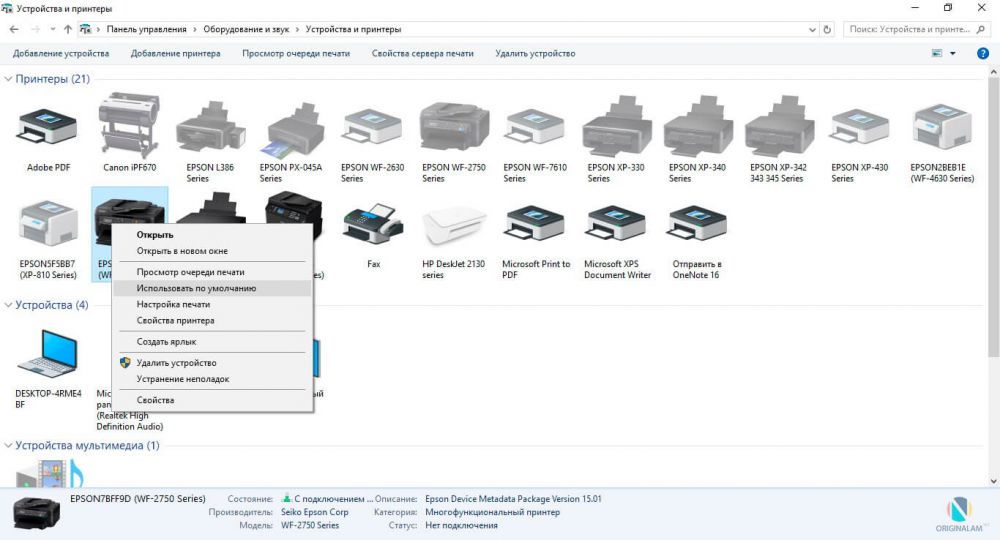
Bundan tashqari, ko'plab foydalanuvchilar bitta shaxsiy kompyuterga ulangan juda ko'p turli xil qurilmalarga ega. Agar ular orasida bir vaqtning o'zida bir nechta printerlar bo'lsa, unda ishlatilmaydiganlardan biri sukut bo'yicha foydalanish maqsadiga ega bo'lishi mumkin. Va kompyuter noto'g'ri o'chirilgan bilan bog'lanishga harakat qiladi va aniqlashning mumkin emasligi haqida xabar beradi.
Birinchi narsa nima qilish kerak?
"Windows 10" yoki "etti" o'rnatilgan kompyuterlar egalari uchun birinchi narsa, masalan, qurilmani to'liq skanerdan o'tkazish tavsiya etiladi. Diagnostika jarayonini boshlash uchun siz "Boshqarish paneli" - "Muammolarni bartaraf etish" bo'limida joylashgan standart yordam dasturidan foydalanishingiz mumkin, keyin "Uskuna va tovush" bo'limiga o'ting va "Printerdan foydalanish" ni toping.
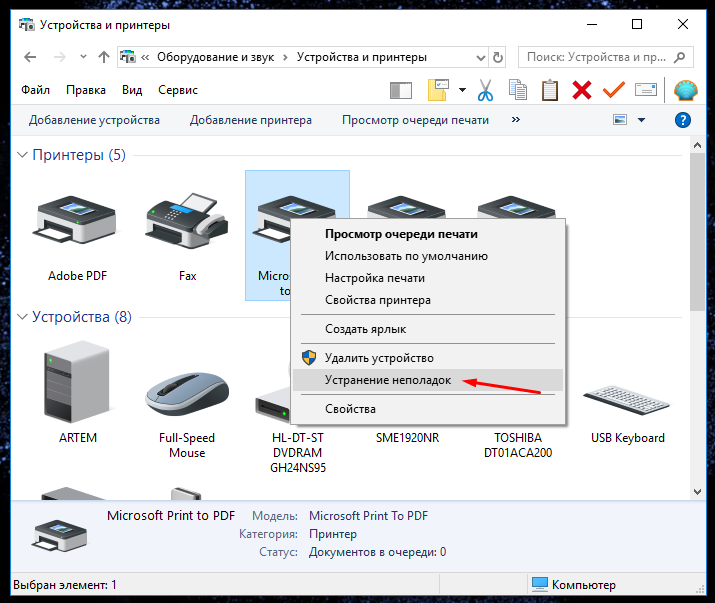
Rasmiy dasturiy ta'minot yordamida diagnostikani amalga oshirishning yana bir usuli - faylni tegishli dastur bilan rasmiy Microsoft veb-saytidan yuklab olish.
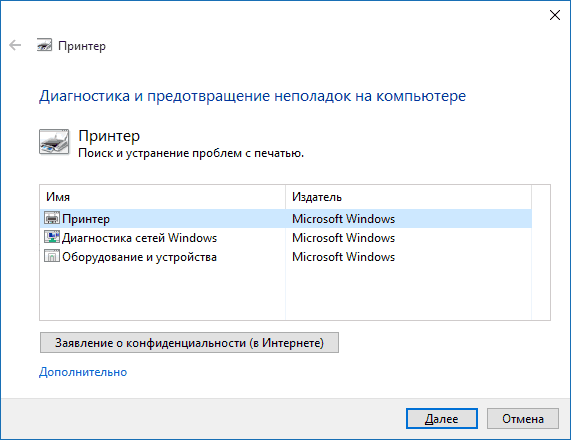
Qurilma drayverlarini tekshirish va yangilash
Agar shaxsiy kompyuter printerni "USB" orqali ulanganini ko'rmasa, u holda maxsus dasturiy ta'minotda muammolar borligini tekshirish yaxshidir. Haydovchining noto'g'ri ishlashi haqidagi taxminlaringizni istisno qilish yoki aksincha tasdiqlash uchun siz quyidagi amallarni bajarishingiz kerak:
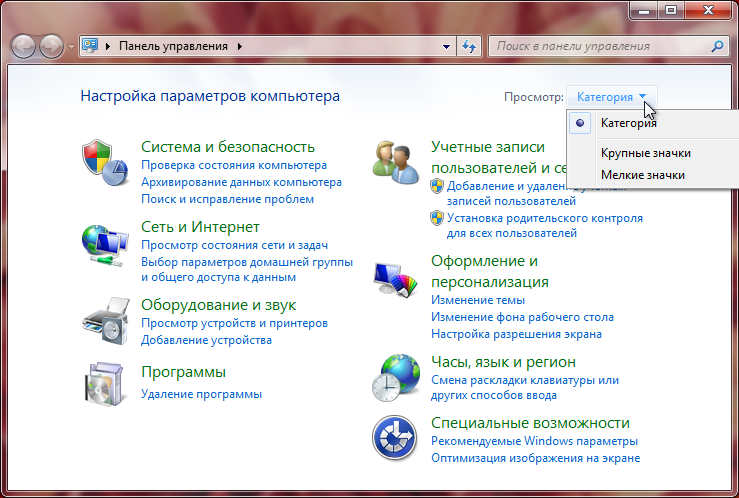
Biz drayverni qayta o'rnatish tartibini bajaramiz
Agar printer kabi qurilma drayver bilan bog'liq muammolar tufayli ko'rsatilmasa, quyidagi ko'rsatmalar ushbu muammoni bir necha daqiqada hal qilishga yordam beradi. Tashqi qurilma uchun dasturiy ta'minotni yangilash uchun sizga quyidagilar kerak:
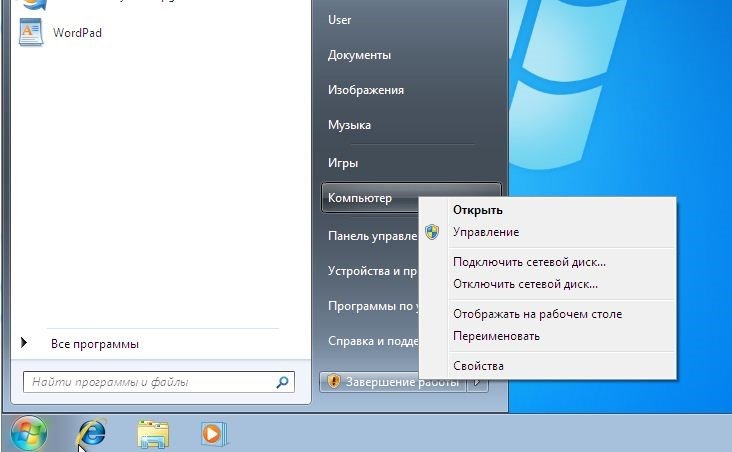
Eslatma! Saytdan hujjatlar to'plamini yuklab olishdan oldin, uning rasmiy ekanligiga ishonch hosil qiling. Agar sayt ishlab chiqaruvchi tomonidan tasdiqlanmagan va tasdiqlanmagan bo'lsa, ish stoli kompyuteringiz zararli dasturlardan zararlanishi ehtimoli katta. Bu, o'z navbatida, printer bilan bog'liq muammolarga qaraganda ancha jiddiy muammolarga olib kelishi mumkin.
Maxsus xizmatni faollashtirish
Chop etish yoki uning navbati kabi funksiya uchun "Print Manager" deb nomlangan xizmat javobgardir. Kompyuterning printerni ko'rmasligining mumkin bo'lgan sabablaridan biri bu dasturdan foydalanmaslik bo'lishi mumkin. Shuning uchun siz ushbu ilovaning ishlayotganiga ishonch hosil qilishingiz va kerak bo'lganda uning ishiga ba'zi o'zgarishlar kiritishingiz kerak. Buni tekshirish uchun sizga kerak:
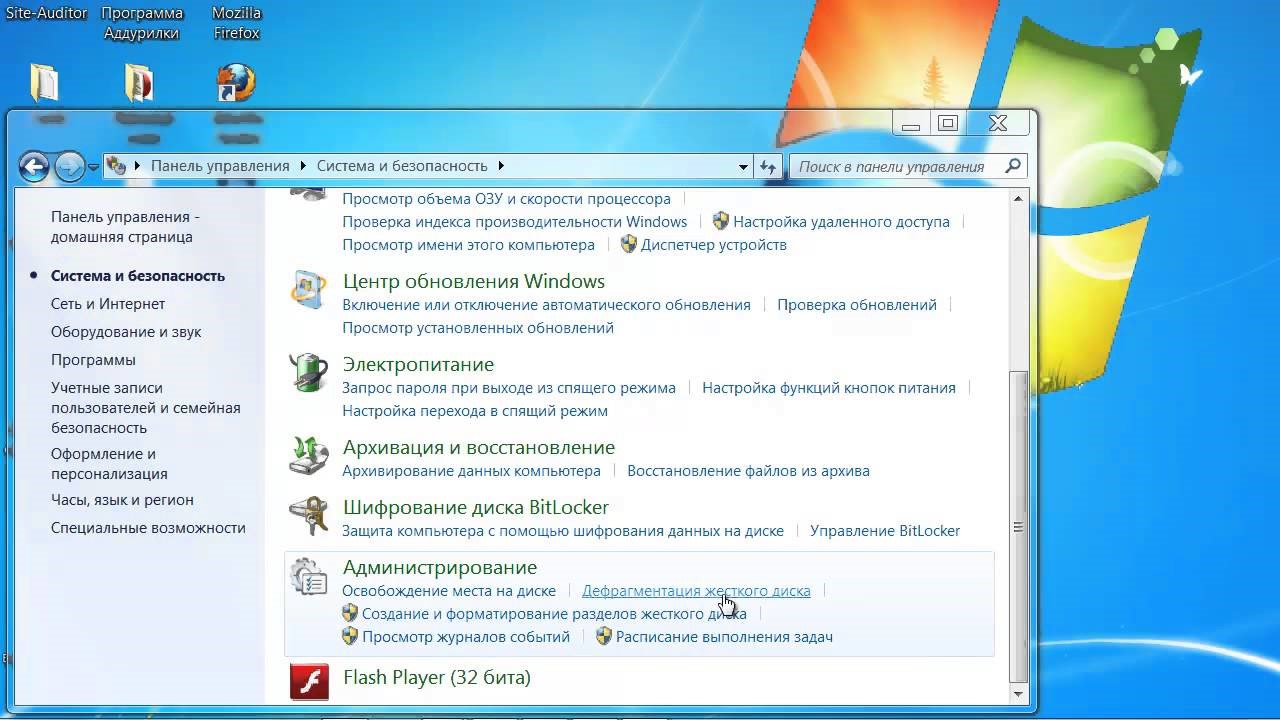
Tashqi qurilma tayinlanishi
Ko'p tashqi qurilmalarni ulashda "standart tayinlash" parametrini qo'lda o'rnatish zarur bo'ladi. Bu qiymat ma'lum qurilmalarga "ustuvorlik" belgilash imkonini beradi. Shunday qilib, ustuvor qurilmalar foydalanuvchi tomonidan rejalashtirilgan harakatlarni navbatsiz bajaradi. Buni to'g'ri bajarish uchun sizga kerak:
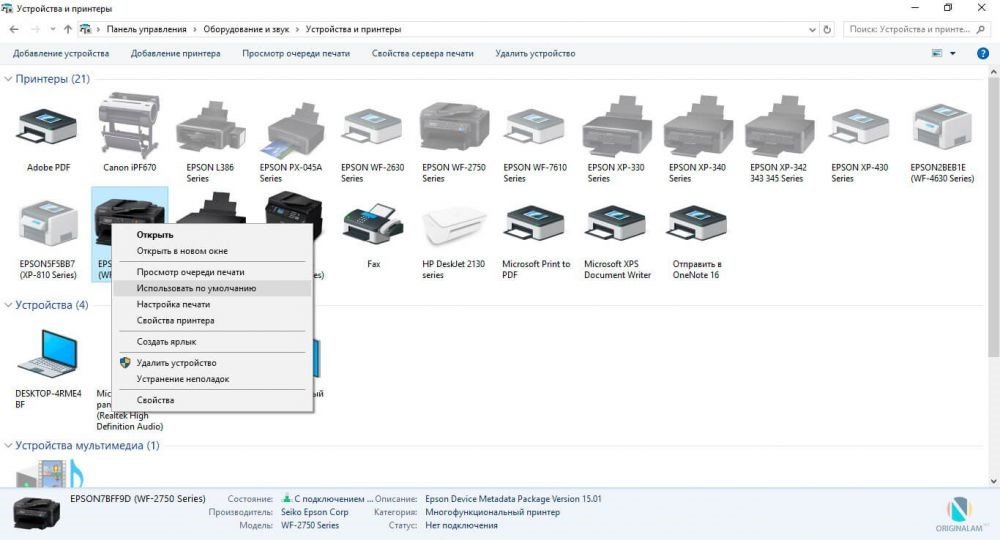
Kompyuter ulangan qurilmani ko'rsatmasligi mumkinligining yana bir sababi - ulanishning yomon aloqasi. Foydalanuvchi ulanishning to'g'ri o'rnatilganligini ikki marta tekshirishi kerak. Aksariyat hollarda, umuman buzilish yo'qligi ayon bo'ladi.
Eslatma! Ko'pgina zamonaviy shaxsiy kompyuterlarda "USB" qurilmalarini ulash uchun bir nechta ulagichlar mavjud - "USB 2.0". "3.0", "Mikro" va boshqalar. Ehtimol, ulanish ushbu qurilma qo'llab -quvvatlamaydigan portga ulangan bo'lishi mumkin. Buning uchun ulanish jarayonini takrorlang, lekin boshqa portdan foydalaning.
Xulosa
Printerning "ko'rinmasligi" bilan bog'liq muammolar, asosan, shaxsiy kompyuter egasining ehtiyotsizligi yoki dasturiy ta'minotning noto'g'ri ishlashi bilan bog'liq. Simning mexanik ishqalanishi sodir bo'lgan holatlar kamdan-kam uchraydi, bu uning ishdan chiqishiga olib keladi. Kompyuterda bunday muammolarni bartaraf etish ko'p vaqtni talab qilmaydi, lekin agar usullarning hech biri vaziyatni to'g'irlamasa, demak, muammo aynan shu narsada. Shuning uchun, bu holda, u mutaxassislar tomonidan tashxis uchun taqdim etilishi kerak.
